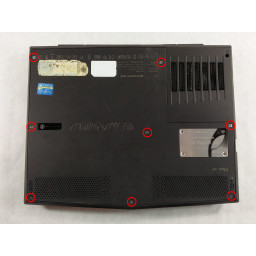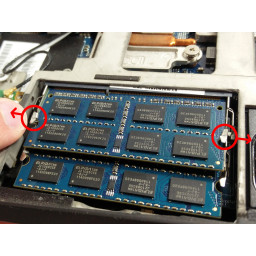Замена оперативной памяти Dell Alienware M11x R3

Шаг 1
Ослабьте 8 крепежных винтов на основании компьютера.
Снимите нижнюю крышку с ноутбука.
Шаг 2
На верхнем стержне ОЗУ отодвиньте каждую из двух вкладок в сторону, как показано на втором рисунке.
После того, как вкладки будут сдвинуты в сторону, ручка оперативной памяти автоматически появится, как показано на третьем рисунке. В этот момент вы можете просто вытащить флеш-память из слота.
Повторите этот процесс для нижней палки.
Шаг 3
С обеими ручками вы готовы вставить новые. У каждой палки есть небольшая выемка на левой стороне, разделяющая золотые контакты. Это для центрирующего штифта.
Начиная с нижней флешки RAM, выровняйте штифт и вставьте флешку под тем же углом, который вы вынули из старой. После того, как он будет аккуратно вставлен до упора, нажмите на рукоять, как показано на третьем рисунке, пока она не защелкнется под удерживающими пружинами.
Повторите этот процесс для второй карты памяти.
Комментарии
Пока еще нет ниодного комментария, оставьте комментарий первым!
Также вас могут заинтересовать
Вам могут помочь


Лаборатория ремонта